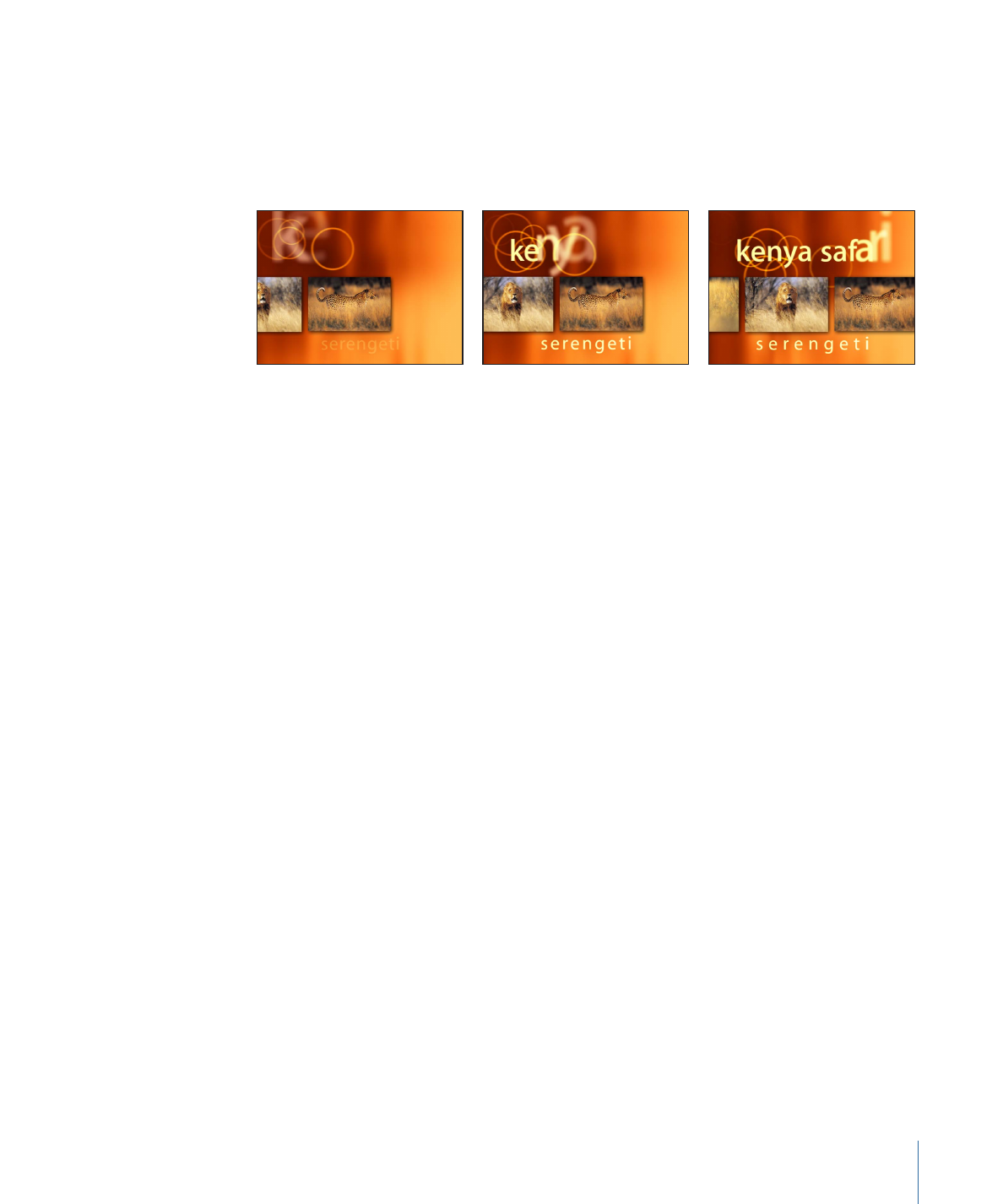
Application d’un comportement de texte
Les comportements de texte s’appliquent de la même manière que les autres
comportements Motion : à l’aide de la bibliothèque ou du menu local Ajouter
comportement situé sur la barre d’outils. Comme pour tous les autres comportements,
la bibliothèque vous permet de prévisualiser l’effet du comportement avant de l’appliquer
à un texte. Le menu Ajouter comportement vous permet d’appliquer un comportement
à un ou plusieurs objets texte.
Pour appliquer un comportement de texte à partir de la bibliothèque
1
Créez un objet texte dans votre projet.
1003
Chapitre 17
Animation de texte
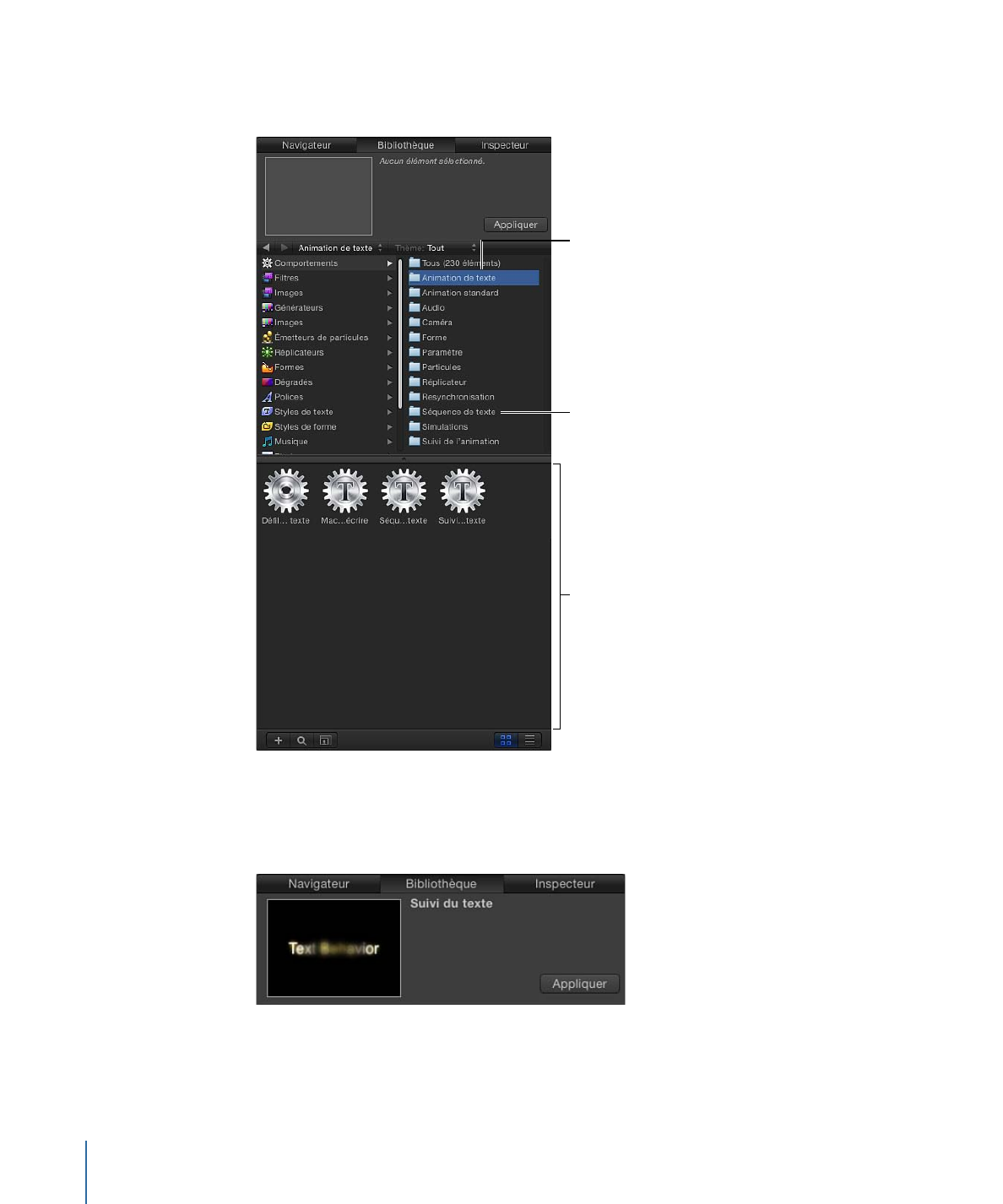
2
Dans la bibliothèque, sélectionnez la catégorie Comportements, puis la sous-catégorie
Animation de texte ou Séquence de texte.
Pile
Sous-catégorie de
comportements
Séquence de texte
Sous-catégorie de
comportements
Animation de texte
3
Dans la pile, sélectionnez un comportement de texte.
Un aperçu de l’animation s’affiche dans la zone de preview. Le preview représente
simplement l’animation par défaut du comportement, que vous pouvez modifier.
1004
Chapitre 17
Animation de texte
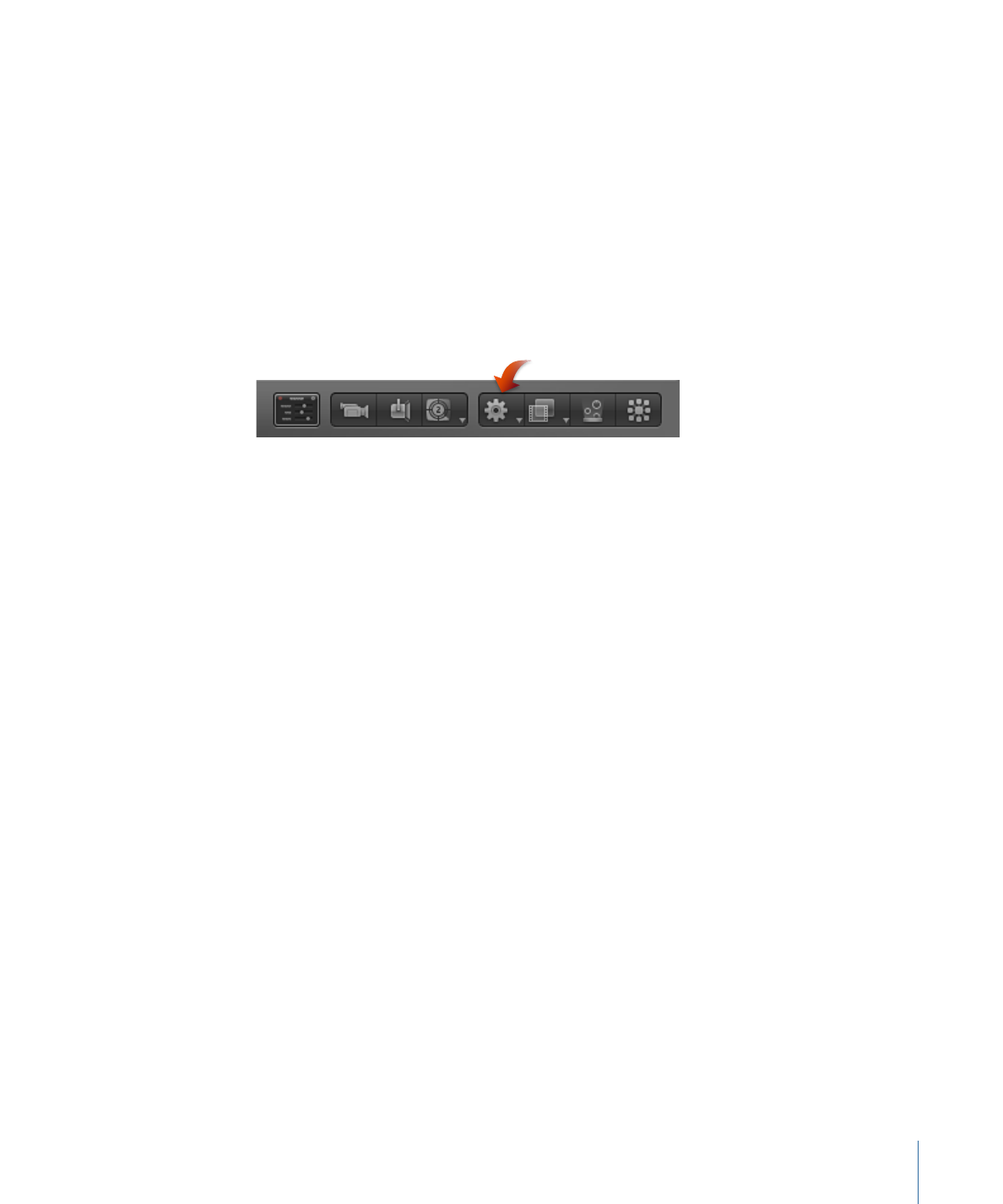
4
Procédez de l’une des manières suivantes :
• Faites glisser le comportement sur un objet texte du canevas, de la liste Couches ou
de la timeline.
• Cliquez sur le bouton Appliquer dans la zone de preview.
La palette Texte laisse la place à la palette Comportement de texte.
Pour appliquer un comportement Texte à partir du menu local Ajouter comportement
1
Sélectionnez le ou les objets texte auxquels vous souhaitez appliquer le comportement.
2
Sur la barre d’outils, choisissez un comportement Animation de texte ou Séquence de
texte dans le menu local Ajouter comportement.